Когда вы впервые получаете свой MacBook Pro, вы выполняете ряд шагов, чтобы все настроить. Если вы только что купили свой первый MacBook, вы, вероятно, помните процесс первого включения компьютера, и macOS провела вас через пару шагов, чтобы персонализировать вещи. Одним из этих первоначальных шагов настройки является создание имени администратора для вашего Mac, которое в основном представляет собой имя и папку для владельца устройства.
Программы для Windows, мобильные приложения, игры — ВСЁ БЕСПЛАТНО, в нашем закрытом телеграмм канале — Подписывайтесь:)
Если вам когда-нибудь понадобится изменить имя администратора по какой-либо причине, это легко сделать после изучения соответствующих шагов. Имя администратора, очевидно, является сокращением от «администратор» и относится к тому, кто контролирует компьютер. Имея доступ к этому имени и настройке учетной записи, вы получаете доступ к определенным ключевым функциям на Mac и позволяете вносить важные изменения, для которых требуется пароль.
Как получить права ROOT в macOS.
Что такое имя администратора?

Когда вы включаете MacBook Pro, появляется экран входа в систему, где вы вводите свое имя пользователя и пароль, чтобы получить доступ к компьютеру. Это часть имени администратора, которая известна как «полное имя» и представляет собой просто ваше имя пользователя и пароль, которые вы установили при первом получении компьютера. Существует также аспект «имя учетной записи» имени администратора, который относится к файлам и папкам, характерным для главного администратора. Изменить только полное имя на MacBook легко и просто, в то время как изменение имени учетной записи, связанного с вашим именем администратора, требует еще нескольких шагов. Независимо от того, что вы пытаетесь изменить, приведенные ниже шаги помогут вам понять, что нужно для этого.
Как изменить имя администратора на Mac
Прежде чем приступить к изменению имени администратора, рекомендуется создать резервную копию данных MacBook Pro на внешнем диске с помощью Time Machine или сделать копии в облаке. Это не радикальное изменение вашего Mac и не должно привести к потере важных файлов, но каждый раз, когда вы вносите изменения в серверную часть вашей операционной системы, рекомендуется сделать резервную копию вашего компьютера.
Изменение «Полного имени» администратора на Mac
Изменить полное имя администратора очень просто и требует всего несколько шагов. Вы можете выполнить эту задачу из основной учетной записи на вашем MacBook или любой учетной записи администратора, настроенной на нем. Шаг 1: Перейдите в меню Apple в верхнем левом углу экрана. Нажмите «Системные настройки».
 Шаг 2: Нажмите «Пользователи и группы».
Шаг 2: Нажмите «Пользователи и группы».  Шаг 3: Щелкните значок замка в нижнем левом углу этого диалогового окна.
Шаг 3: Щелкните значок замка в нижнем левом углу этого диалогового окна.  Шаг 4: Введите имя пользователя и пароль.
Шаг 4: Введите имя пользователя и пароль.
Как запустить программу от администратора или открыть административную консоль в конкретной папке
 Шаг 5: Нажмите клавишу Control и щелкните область имени администратора.
Шаг 5: Нажмите клавишу Control и щелкните область имени администратора.  Шаг 6: Нажмите «Дополнительные параметры».
Шаг 6: Нажмите «Дополнительные параметры».  Примечание. Если вы не видите «Дополнительные параметры», вернитесь к шагу 3 и убедитесь, что вы разблокировали защитный замок. Шаг 7: Измените имя в поле «Полное имя» на любое новое имя, которое вы выберете.
Примечание. Если вы не видите «Дополнительные параметры», вернитесь к шагу 3 и убедитесь, что вы разблокировали защитный замок. Шаг 7: Измените имя в поле «Полное имя» на любое новое имя, которое вы выберете. 
Изменение имени учетной записи администратора на Mac
Процесс изменения имени учетной записи администратора немного сложнее, чем просто изменение полного имени. Почти во всех последних версиях macOS вам необходимо войти в систему с другой учетной записью администратора, отличной от той, которую вы хотите изменить, чтобы выполнить эту задачу.
Если на вашем компьютере не настроены другие учетные записи администратора, вам необходимо создать их, чтобы внести изменения. Это звучит сложно, но вы можете просто выполнить следующие шаги: Шаг 1: Откройте Finder. Нажмите «Перейти» в меню в верхней части экрана.
 Шаг 2: Нажмите «Перейти к папке», и вы увидите всплывающее окно, подобное этому:
Шаг 2: Нажмите «Перейти к папке», и вы увидите всплывающее окно, подобное этому:  Шаг 3: Затем введите /Users в это диалоговое окно, чтобы найти папку «Пользователи». Шаг 4: Найдите папку с именем, которое вы хотите изменить, и запишите его, а также имя, на которое вы хотите изменить эту папку. Измените имя папки на новое имя.
Шаг 3: Затем введите /Users в это диалоговое окно, чтобы найти папку «Пользователи». Шаг 4: Найдите папку с именем, которое вы хотите изменить, и запишите его, а также имя, на которое вы хотите изменить эту папку. Измените имя папки на новое имя.
- Перейдите в меню Apple в левом верхнем углу экрана компьютера. Нажмите «Системные настройки», затем «Пользователи и группы».
- Щелкните значок замка в левом нижнем углу этого поля, введите текущее имя пользователя и пароль.
- Управление Нажмите область своего имени в левом верхнем углу, затем нажмите «Дополнительные параметры».
- Измените «Имя учетной записи» на новое имя, для которого вы создали новую папку на шаге 4 выше.
- Также измените «домашний каталог» на это новое имя. Нажмите «ОК».
- Перезагрузите Mac, чтобы завершить изменения.
Последние мысли
Как видите, процесс изменения имени администратора немного сложен, но в целом его не так уж сложно выполнить.
Это легко сделать самостоятельно, если у вас есть необходимость, и, следуя приведенным выше шагам, вы можете быстро сделать изменения постоянными. Не забудьте сделать резервную копию своего компьютера или каких-либо важных файлов, чтобы не потерять их, если что-то пойдет не так при внесении этих изменений.
Вы когда-нибудь меняли имя администратора на своем MacBook Pro? Почему вы сделали изменение?
Программы для Windows, мобильные приложения, игры — ВСЁ БЕСПЛАТНО, в нашем закрытом телеграмм канале — Подписывайтесь:)
Источник: tonv.ru
Как создать новую учетную запись администратора на Mac, 2 способа: быстрое переключение
Имея учетную запись администратора на Mac или любом ПК, можно устанавливать приложения, удалять, обновлять, настраивать параметры, получать доступ к любому пользовательскому файлу и делать что угодно. Иногда мы создаем альтернативную учетную запись пользователя на Mac, просто чтобы не предоставлять доступ ко всей системе сотрудникам или братьям и сестрам. Однако задумывались ли вы о создании более одной учетной записи администратора на Mac? В случае, если вы забыли пароль или кто-то несколько раз ввел неправильный пароль, и вы заблокированы для Mac, альтернативный администратор может помочь сбросить пароль и, конечно же, вернуть доступ.
Однако не всегда легко получить доступ к паролю администратора с помощью альтернативной учетной записи администратора, если диск Mac зашифрован с помощью FileVault или установлен пароль прошивки, а вы не помните пароль для него.
Также полезно: на Mac нет учетной записи администратора.
Как создать новую учетную запись администратора на MacBook, Mac
У вас может быть 2 админа на Mac?
Да, Apple позволяет создавать несколько учетных записей администраторов в macOS. Кроме того, многие пользователи имеют более одной учетной записи администратора. Кроме того, вы также можете преобразовать стандартную учетную запись в учетную запись администратора.
Программы для Windows, мобильные приложения, игры — ВСЁ БЕСПЛАТНО, в нашем закрытом телеграмм канале — Подписывайтесь:)
Создание альтернативной учетной записи администратора на Mac — это хорошо, но не предоставляйте доступ человеку, которому вы не доверяете, поскольку это эквивалентно предоставлению полного доступа к Mac.
- Щелкните логотип Apple. Выберите Системные настройки.
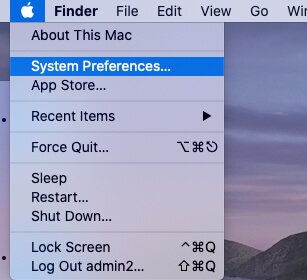
- Откройте Пользователи и группы.
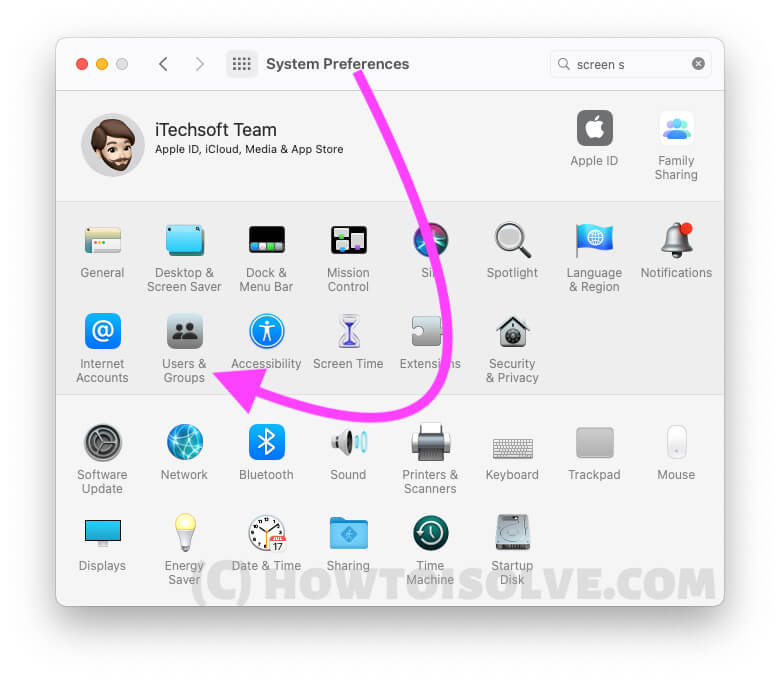
- Выберите вариант «Нажмите на замок, чтобы внести изменения».
- Теперь нажмите (+) на боковой панели.
- Выберите параметр «Администратор» в раскрывающемся списке «Новая учетная запись».
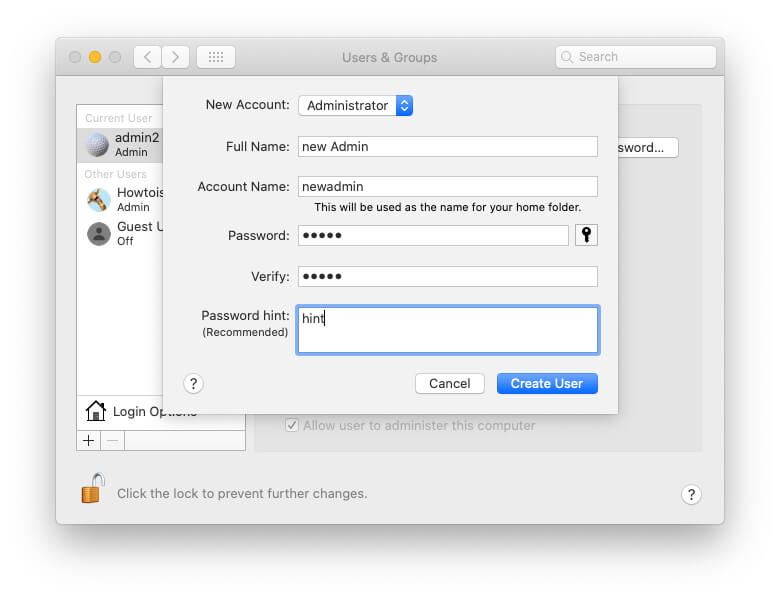
- Заполните указанную информацию, такую как полное имя, имя учетной записи, пароль, подтверждение и подсказка для пароля.
- Наконец, нажмите «Создать пользователя».
Если файловая система Mac не создает новую учетную запись администратора, выполните следующие действия, чтобы создать новую учетную запись администратора с помощью Терминала на Mac.
Как создать учетную запись администратора Mac с помощью терминала
Другой вариант — использовать приложение Terminal и создать новую учетную запись администратора на MacBook, Mac.
- Выключите Mac, как всегда.
- Удерживая клавиши Command + R, нажмите кнопку питания, чтобы включить Mac.
- Вы увидите прокручивающиеся строки текста по мере запуска процесса, а затем появится командная строка: / root #.
- Теперь Mac включен и работает, однако загрузочный диск еще не смонтирован, введите следующую команду, чтобы получить доступ к файлам, хранящимся на нем.
- / sbin / mount –uw / и нажмите Return.
- После подключения загрузочного диска файлы доступны.
- С помощью следующей команды мы заставим Mac думать, что вы загружаете Mac впервые, и, следуя тому же, Mac проведет вас с базового уровня, включая создание новой учетной записи администратора.
- Введите rm /var/db/.applesetupdone и нажмите Return. Это не повлияет на существующие данные и учетные записи Mac и не удалит их. Введите перезагрузку в командной строке и нажмите Enter.
- Следуйте инструкциям на экране, чтобы завершить процесс и создать новую учетную запись администратора на Mac.
Как переключать пользователей на Mac?
Есть два разных способа переключения между пользователями Mac и MacBook. Вот как это сделать.
- Щелкните значок Apple и выберите «Системные настройки».
- Прокрутите вниз и нажмите Пользователи и группы.
- В нижнем левом углу нажмите «Замок» и введите пароль, чтобы внести изменения.
- Выберите «Показать меню быстрого переключения пользователей как» и в раскрывающемся списке выберите любое из следующих Полное имя, Имя учетной записи, Значок.

- Нажмите на замок, прежде чем закрыть окно.
- Теперь посмотрите на верхнюю панель Mac, где отобразятся полное имя, имя учетной записи или значок, щелкните по нему, чтобы переключаться между пользователями. Введите пароль или Touch ID, чтобы получить доступ к другой учетной записи пользователя.

Также какой-то пользователь пытается другим способом войти в другую учетную запись, не закрывая открытую программу.
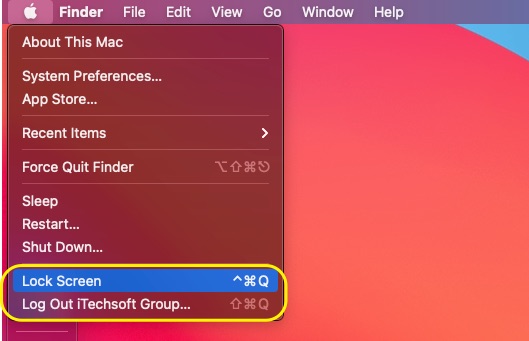
- Щелкните значок Apple.
- Выберите «Блокировать экран» или «Выйти». [Don’t Shut down, Option turn off your Mac]
- Нажмите на «Сменить пользователя» и выберите профиль пользователя, в который вы хотите войти.
Используйте данные для входа, которые вы добавили при создании новой учетной записи администратора ранее.
Создать новую учетную запись администратора на вашем Mac очень просто. Также не упустите возможность проверить новый логин со своим паролем. Прокомментируйте меня, чтобы получить дополнительную помощь по созданию учетной записи.
Программы для Windows, мобильные приложения, игры — ВСЁ БЕСПЛАТНО, в нашем закрытом телеграмм канале — Подписывайтесь:)
Источник: wapk.ru
Как вернуть права администратора Mac OS?
Для этого перезагружаем компьютер и при его включении нажимаем и удерживаем нажатыми две клавиши: ⌘(Command) + R. После завершения загрузки системы восстановления появится рабочий стол со строкой меню операционной системы и окном программы Утилиты ОС Mac OS X.
Как открыть доступ к внешнему жесткому диску на Mac?
Обеспечение полного доступа к диску
- Откройте Системные настройки ▸ Защита и безопасность.
- Выберите вкладку Конфиденциальность.
- Выберите Доступ к диску, затем нажмите значок замка.
- Воспользуйтесь функцией Touch ID или введите учетные данные системного администратора и нажмите Разблокировать.
- Нажмите + .
Как сделать себя администратором на Макбуке?
Преобразование стандартного пользователя в администратора
- На Mac выберите меню Apple > «Системные настройки», затем нажмите «Пользователи и группы». …
- В списке пользователей выберите обычного или управляемого пользователя и выберите «Разрешить этому пользователю администрировать компьютер».
Как изменить права доступа к жесткому диску на Mac?
Назначение прав доступа пользователям и группам
- На Mac выберите диск, папку или файл, затем выберите «Файл» > «Свойства».
- Если информация в разделе «Общий доступ и права доступа» не отображается, нажмите стрелку . …
- Нажмите пользователя или группу в столбце «Имя», затем во всплывающем меню выберите настройки прав доступа.
Как открыть доступ к флешке на мак?
Открываем флешку на МакБуке
- Подключите накопитель к порту USB на устройстве или к хабу.
- Нужно подождать некоторое время, до минуты, пока флешка определится системой. …
- Если указанный ярлык не появился, доступ к флешке можно получить через Finder – откройте его с панели Dock.
Как удалить администратора макбук?
Удаление пользователя или группы на Mac
- На Mac выберите меню Apple > «Системные настройки», затем нажмите «Пользователи и группы». …
- Выберите пользователя или группу, которых хотите удалить, затем нажмите кнопку «Удалить» (в виде знака минус) под списком пользователей. …
- Можно выполнить одно из следующих действий:
ЭТО ИНТЕРЕСНО: Как получить номер расчетный счет в Сбербанке?
Как сменить администратора на мак?
Оставаясь в учетной записи, отличной от той, которую требуется переименовать, выполните следующие дополнительные действия:
- Перейдите в меню Apple > «Системные настройки» и откройте вкладку «Пользователи и группы».
- Щелкните , затем введите имя и пароль администратора, которые использовались для входа.
Как изменить имя администратора на MacBook?
Как изменить имя пользователя Mac
- Откройте Системные настройки.
- пользователей Группы.
- Нажмите разблокировать и введите свой пароль.
- Теперь удерживайте нажатой клавишу «Control» или щелкните правой кнопкой мыши пользователя, которого хотите переименовать.
- Выберите Advanced.
- Измените имя в поле полного имени.
Как открыть доступ к съемному жесткому диску?
Для открытия общего доступа к диску (папке) в Windows 10, выполните следующие действия: кликните правой кнопкой мыши на иконке диска (папки) и в выпадающем меню выберите «Свойства»; затем перейдите на вкладку «Доступ» и нажмите на кнопку «Расширенная настройка…»; в открывшемся окне, установите галочку напротив надписи …
Почему не копируется на флешку Mac?
Однако функция записи на флешку на Mac компьютере отсутствует. Причина довольно проста, флешка или внешний диск имеют файловую систему NTFS, с которой, к сожалению операционная система Macintosh не дружит. Функция записи на такую флешку или внешний жесткий диск отсутствует.
Как изменить права доступа к папке Windows 7?
Щелкните правой кнопкой на файле или папке и выберите команду Свойства, затем перейдите на вкладку Безопасность. Выберите в поле Группы или пользователи нужного пользователя/группу и щелкните на кнопке Изменить. Теперь в столбце Разрешить и Запретить установите нужные флажки напротив тех разрешений, что вам требуются.
Как зайти в сетевую папку на Mac?
Для этого достаточно в Finder меню выбрать Переход -> Сеть, там вы обнаружите список доступных машин, перейдя по ним вы окажетесь в расшареной папке.
Источник: avtograf70.ru